xp系统下载 您的位置:首页 > 电脑系统教程 > win7系统下载
2015-06-27 11:58:54win7怎么更改工作组?win7系统快速更改工作组 [文章导读] 公司为了方便员工使用文件共享、打印机共享等功能,会设置一个小组的win7系统电脑为同一局域网、同一工作组,这时候其他工作组是无法使用这些功能的。工作组提高了广大用
公司为了方便员工使用文件共享、打印机共享等功能,会设置一个小组的win7系统电脑为同一局域网、同一工作组,这时候其他工作组是无法使用这些功能的。工作组提高了广大用户的工作效率,那么我们要更改工作组的话该如何更改呢?最近有win7系统用户咨询win7怎么更改工作组的问题,系统之家这边就跟大家分享下win7系统快速更改工作组的方法,感兴趣的用户可以了解下!
方法如下:
1、鼠标右键点击win7系统电脑桌面的“计算机”图标,选择“属性”选项;
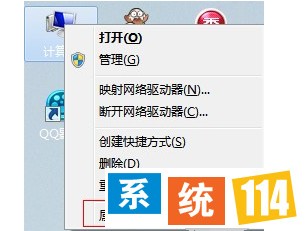
2、在打开的“查看有关计算机的基本信息”界面,找到“计算机名称、域和工作组设置”,单击“更该设置”按钮;
3、在打开的“系统属性”界面中单击“更改”按钮;
4、在“计算机名/域更改”界面中,“隶属于”栏选中“工作组”选项,更改工作组名称;
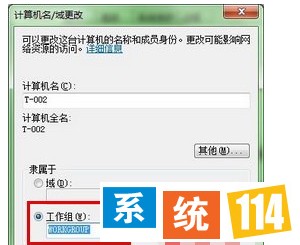
5、鼠标单击“确定”键即可!
以上就是win7系统快速更改工作组的方法,用户如果想要更改工作组的话,不妨按照上面的方法进行设置,相信能够帮助到大家,更多精彩的内容请继续关注系统114官网!
Windows7系统下载_最新Ghost Win7旗舰版下载-系统114

